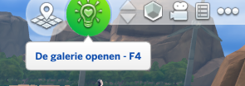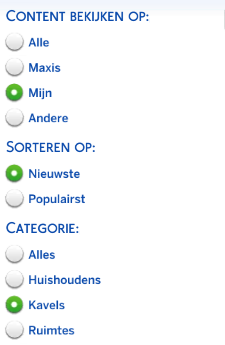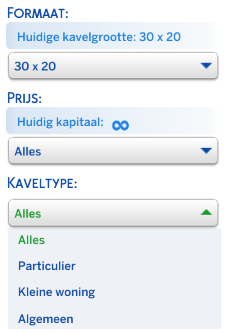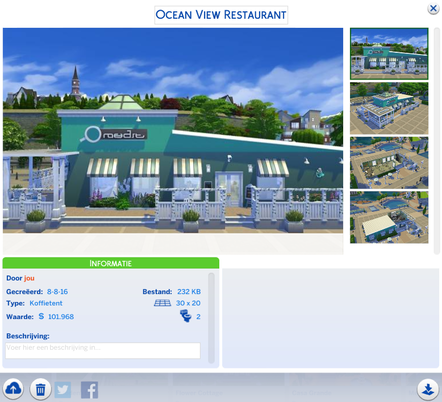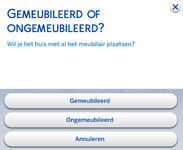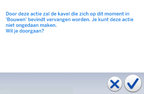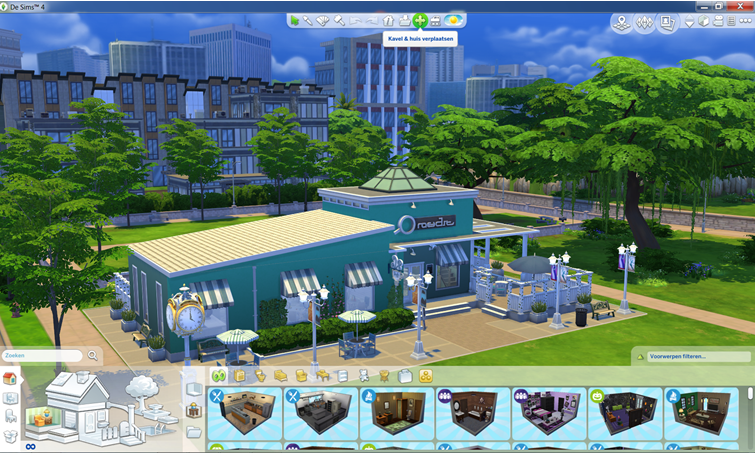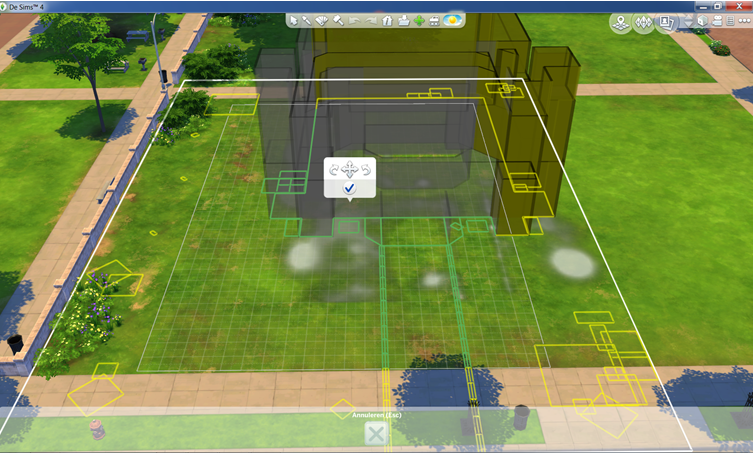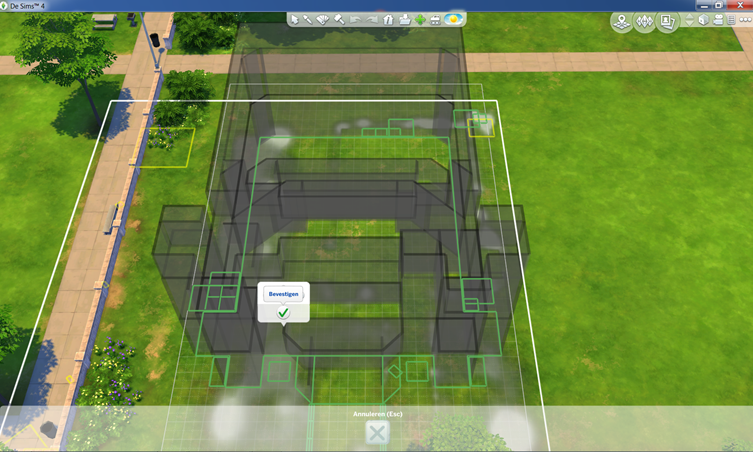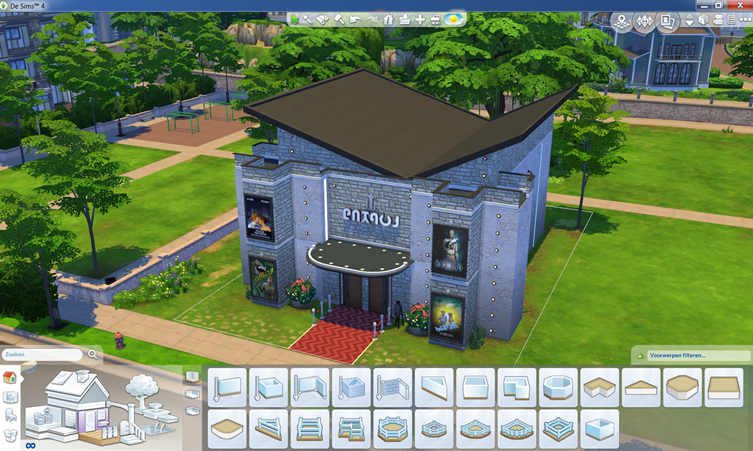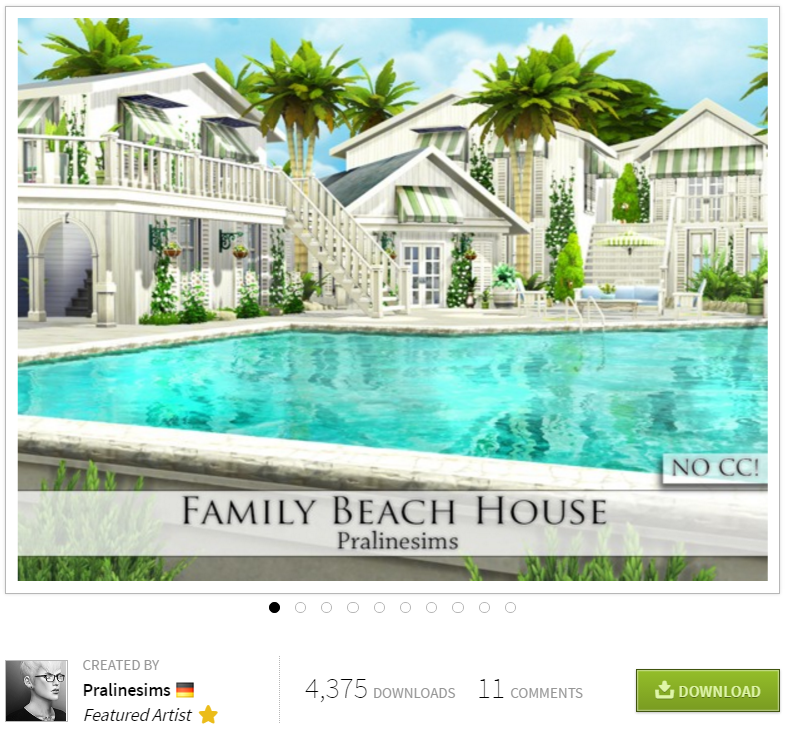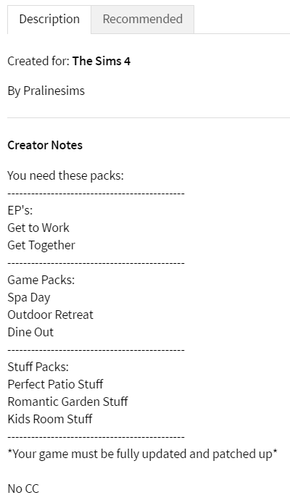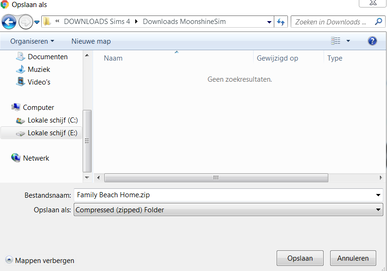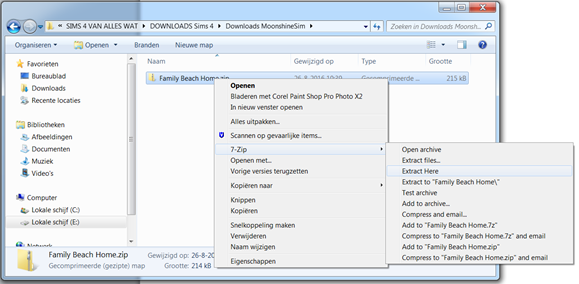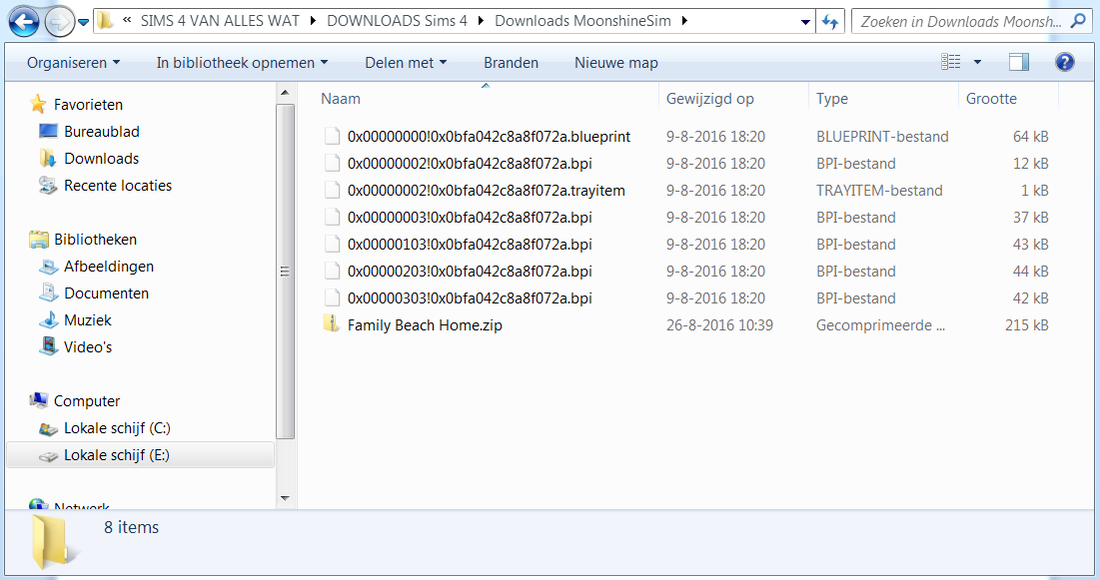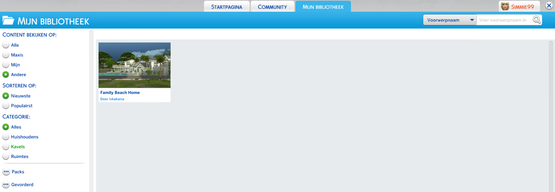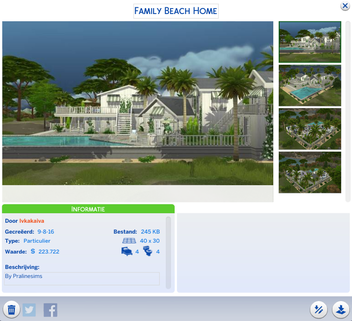Sims 4 kavel downloaden of leegmaken
Sims 4 maakt het erg makkelijk om een kavel die je zelf eerder hebt gebouwd en opgeslagen in je bibliotheek of gevonden hebt op de Galerie of een externe site, te downloaden in je spel.
Zelfs als een download groter (of kleiner) is dan de kavel waarop je wilt bouwen, is het geen probleem. Met een paar simpele handelingen heb je zo een kavel geplaatst en kun je gelijk verder spelen.
TIP:
Als je een kavel download die gebouwd is met bb.moveobjects (MOO) moet je eerst deze cheat activeren voordat je de kavel download. Als je dit niet doet zullen er waarschijnlijk voorwerpen verdwijnen of zal de kavel rare effecten geven tijdens je spel.
Ook al heb je deze cheat eerst geactiveerd, kan het toch voorkomen dat je na plaatsing voorwerpen mist. Dit betreft dan waarschijnlijk voorwerpen van pakketten die je niet bezit of hebt geïnstalleerd.
Ga naar de wereldkaart waar je wilt gaan bouwen en activeer deze cheat door CTRL + Shift+ C tegelijk in te drukken. Typ dan de cheat in de balk links bovenin je scherm (de balk weer uitzetten met Esc).
Vergeet de cheat niet te deactiveren (bb.moveobjects off) zodra je klaar bent met de download.
Zelfs als een download groter (of kleiner) is dan de kavel waarop je wilt bouwen, is het geen probleem. Met een paar simpele handelingen heb je zo een kavel geplaatst en kun je gelijk verder spelen.
TIP:
Als je een kavel download die gebouwd is met bb.moveobjects (MOO) moet je eerst deze cheat activeren voordat je de kavel download. Als je dit niet doet zullen er waarschijnlijk voorwerpen verdwijnen of zal de kavel rare effecten geven tijdens je spel.
Ook al heb je deze cheat eerst geactiveerd, kan het toch voorkomen dat je na plaatsing voorwerpen mist. Dit betreft dan waarschijnlijk voorwerpen van pakketten die je niet bezit of hebt geïnstalleerd.
Ga naar de wereldkaart waar je wilt gaan bouwen en activeer deze cheat door CTRL + Shift+ C tegelijk in te drukken. Typ dan de cheat in de balk links bovenin je scherm (de balk weer uitzetten met Esc).
Vergeet de cheat niet te deactiveren (bb.moveobjects off) zodra je klaar bent met de download.
Kavel downloaden uit je eigen bibliotheek
Ga naar de wereld waar je wilt gaan downloaden (indien het een MOO kavel betreft, dan nu eerst de cheat activeren).
Klik op de gewenste kavel (in dit voorbeeld een kavel van 30x20) en klik op ‘bouwen’ (rechtsonder).
Als de kavel al bebouwd is, is dat geen probleem. Deze wordt vervangen door de download.
Ga naar de wereld waar je wilt gaan downloaden (indien het een MOO kavel betreft, dan nu eerst de cheat activeren).
Klik op de gewenste kavel (in dit voorbeeld een kavel van 30x20) en klik op ‘bouwen’ (rechtsonder).
Als de kavel al bebouwd is, is dat geen probleem. Deze wordt vervangen door de download.
|
Stel aan de linkerkant de zoekfunctie in zoals je wilt (in dit voorbeeld is gekozen voor een kavel van de juiste grootte). Je kunt de zoekfunctie verfijnen door het kaveltype en/of de pakketten op te geven die je zoekt. Je kunt het ook op ‘alles’ laten staan. Je hoeft de kavel NIET eerst in te stellen op het type kavel dat je wilt downloaden. Dat gaat vanzelf als je de download plaatst. |
Selecteer de kavel die je leuk vindt door erop te klikken en klik dan op het mapje rechts onderaan.
|
Een pop-up scherm verschijnt waar je kunt aangeven of je de kavel gemeubileerd of ongemeubileerd wilt downloaden of je kunt deze kavel annuleren en wat anders zoeken.
Bevestig met het vinkje (de eventueel bestaande kavel zal worden vervangen door de download die je gekozen hebt). De kavel wordt nu geplaatst.
|
Kavel verplaatsen
Als je de kavel wilt verplaatsen/draaien omdat bijvoorbeeld de ingang niet op de juiste plek ligt, doe dan het volgende:
klik op het kruis bovenaan je scherm en kies Huis verplaatsen.
Als je de kavel wilt verplaatsen/draaien omdat bijvoorbeeld de ingang niet op de juiste plek ligt, doe dan het volgende:
klik op het kruis bovenaan je scherm en kies Huis verplaatsen.
Klik dan met je muis op de geplaatste kavel en je ziet dat alles wordt geselecteerd.
Draai met de pijltjes naast het kruis of met < en > de kavel om zoals je dat wilt. Klik met je linker muisknop om te bevestigen.
Je kavel is nu (om)gedraaid.
Het plaatsen van een kavel die groter is dan de kavel waarop je wilt bouwen.
Basiskavel = 30x20
Download kavel = 40x30
Indien een kavel met bb.moveobjects (MOO) is gemaakt, dan eerst weer deze cheat activeren VOOR je download.
Herhaal de stappen van hierboven t/m ‘gemeubileerd of ongemeubileerd’.
Je ziet nu dat alles wat geel is wegvalt omdat de kavel te klein is voor de download.
Basiskavel = 30x20
Download kavel = 40x30
Indien een kavel met bb.moveobjects (MOO) is gemaakt, dan eerst weer deze cheat activeren VOOR je download.
Herhaal de stappen van hierboven t/m ‘gemeubileerd of ongemeubileerd’.
Je ziet nu dat alles wat geel is wegvalt omdat de kavel te klein is voor de download.
Klik op het kruis in het midden en verschuif met je muis de kavel totdat het belangrijkste erop past. Alles wat geel is zal verdwijnen.
Klik op je linker muisknop zodra je tevreden bent met de indeling (kavel staat dan vast) en klik dan op het vinkje = bevestigen.
Je kavel is geplaatst en nu kun je, indien nodig, nog e.e.a. aanpassen om de omgeving weer in orde te maken.
Het plaatsen van een kavel die kleiner is dan de kavel waarop je wilt bouwen.
Dit werkt hetzelfde als een kavel die groter is. Je hebt alleen het voordeel dat je genoeg ruimte hebt waardoor er niets van de gedownloade kavel zal verdwijnen. Het kan alleen zijn dat je de omgeving verder moet aanvullen of aankleden om het passend te maken op de grotere kavel.
Dit werkt hetzelfde als een kavel die groter is. Je hebt alleen het voordeel dat je genoeg ruimte hebt waardoor er niets van de gedownloade kavel zal verdwijnen. Het kan alleen zijn dat je de omgeving verder moet aanvullen of aankleden om het passend te maken op de grotere kavel.
Hoe maak je een kavel op de juiste manier leeg (slopen)?
De standaard instelling van een kavel is (meestal) particulier. Heeft de kavel een ander kaveltype of heb je er zelf iets anders op gedownload of gebouwd, bijvoorbeeld een winkel of koffietent en je wilt de kavel slopen, dan moet je een paar extra handelingen uitvoeren om de kenmerken hiervan ook te verwijderen en is alleen het verwijderen met de bulldozer niet voldoende.
Je loopt anders de kans dat het type kavel ‘grijs’ wordt en niet meer aan te passen en te bebouwen is.
De standaard instelling van een kavel is (meestal) particulier. Heeft de kavel een ander kaveltype of heb je er zelf iets anders op gedownload of gebouwd, bijvoorbeeld een winkel of koffietent en je wilt de kavel slopen, dan moet je een paar extra handelingen uitvoeren om de kenmerken hiervan ook te verwijderen en is alleen het verwijderen met de bulldozer niet voldoende.
Je loopt anders de kans dat het type kavel ‘grijs’ wordt en niet meer aan te passen en te bebouwen is.
|
Ga naar de kavel die je wilt leegmaken.
Klik dan op de tractor bovenaan je scherm en klik op Kavel slopen. Bevestig dit met een vinkje. Klik daarna nogmaals op de tractor en kies Terrein slopen. LET OP: zodra je deze optie kiest zal het terrein direct leeg en vlak worden gemaakt. Je bevestigt dit dus NIET eerst met een vinkje. Als je dit beiden hebt gedaan is de kavel helemaal leeg en vlak. Zelfs de brievenbus (particulier) is verdwenen, dus plaatst er zelf een terug als je weer een particulier huis gaat bouwen. |
|
De kavel is nu wel leeg, maar de naam van de kavel en het type kavel blijven nog in het kavelgegevenspaneel staan, net zoals het aantal slaap- en badkamers van de kavel die je verwijderd hebt. Dit moet je eerst aanpassen, anders kan de kavel onbruikbaar worden voor een ander type kavel. Wijzig het type kavel naar ‘particulier’ en verwijder de naam van de kavel die erop stond. Geef de kavel een andere naam; in dit voorbeeld LEEG. Zet het aantal slaap- en badkamers weer op 0 en sla daarna je spel op. Je kavel is nu weer geschikt om van alles op te bouwen of te downloaden. |
Kavel downloaden van de Galerie
Dit gaat op dezelfde manier als downloaden uit je bibliotheek.
Kijk eerst of een kavel gebouwd is met bb.moveobjects (MOO); in dat geval eerst de MOO cheat activeren voordat je download.
Dit gaat op dezelfde manier als downloaden uit je bibliotheek.
Kijk eerst of een kavel gebouwd is met bb.moveobjects (MOO); in dat geval eerst de MOO cheat activeren voordat je download.
Kavel downloaden van een externe site
BELANGRIJK:
Kavels. Ruimtes en Sims die je download van een externe site moet je zelf in de Tray map in je Sims 4 map plaatsen. Indien je deze download via de Galerie worden ze automatisch in de Tray map geplaatst.
CC en Mods voor de Sims 4 moeten geplaatst worden in de Mods map in je Sims 4 map.
BELANGRIJK:
Kavels. Ruimtes en Sims die je download van een externe site moet je zelf in de Tray map in je Sims 4 map plaatsen. Indien je deze download via de Galerie worden ze automatisch in de Tray map geplaatst.
CC en Mods voor de Sims 4 moeten geplaatst worden in de Mods map in je Sims 4 map.
Voor deze handleiding is gebruik gemaakt van de site The Sims Resource en de prachtige kavel Family Beach House/Home gebouwd door Pralinesims.
* Ga naar de startpagina van TSR en via het download menu bovenin naar Sims 4/kavels (lots)
* Kies een kavel die je mooi vindt en klik op het plaatje
* Je komt nu op de pagina van deze kavel
* Kies een kavel die je mooi vindt en klik op het plaatje
* Je komt nu op de pagina van deze kavel
Hier vind je ook extra informatie over welke pakketten je nodig hebt en of er CC gebruikt is. Indien er CC gebruikt is moet je eerst alle CC downloaden voordat je de kavel download.
* Klik op de download knop
* Een pop-up scherm opent
* Geef de map aan waarin je de download wilt opslaan; dat kan de standaard map Downloads van je PC zijn, maar ook een map die je zelf hiervoor hebt aangemaakt
* Een pop-up scherm opent
* Geef de map aan waarin je de download wilt opslaan; dat kan de standaard map Downloads van je PC zijn, maar ook een map die je zelf hiervoor hebt aangemaakt